Lai ātri ievietotu vienkāršu tabulu, noklikšķiniet uz Ievietošana > Tabula un pārvietojiet kursoru pāri režģim, līdz tiek iezīmēts nepieciešamais kolonnu un rindu daudzums.
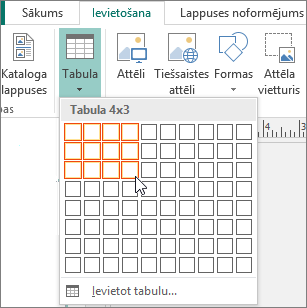
Noklikšķiniet uz tabulas, kas tiek rādīta publikācijā. Ja nepieciešams veikt pielāgojumus, varat izmantot labās pogas klikšķa izvēlni, lai pievienotu vai dzēstu tabulas rindas vai kolonnas.
Noklikšķinot tabulā, tiek parādīti Tabulu rīki.
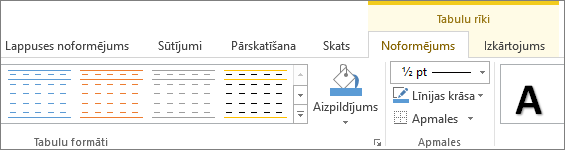
Izmantojiet tabulas rīkus , lai izvēlētos citas krāsas, tabulu stilus, pievienotu apmali tabulaivai noņemtu tabulas apmales.
Piezīme.: Lai ievietotu tabulu ar vairāk nekā 10 kolonnām un astoņām rindām, noklikšķiniet uz ievietot > tabulu > Ievietot tabuluun pēc tam dialoglodziņā tabulas izveide iestatiet vajadzīgo kolonnu un rindu skaitu.










